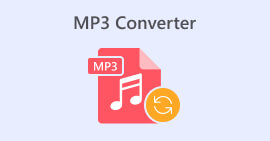FLAC vs. MP3:音频格式的介绍和比较
之间的争论 FLAC 与 MP3 文件格式已经持续多年。虽然 MP3 是最古老和使用最广泛的格式之一,但 FLAC 因其无损音频压缩而在发烧友中广受欢迎。但是哪个更好呢?在本指南中,我们将仔细研究 FLAC 和 MP3 之间的差异,包括它们的音质、文件大小、兼容性等,以帮助您决定为您的音乐收藏选择哪种格式。
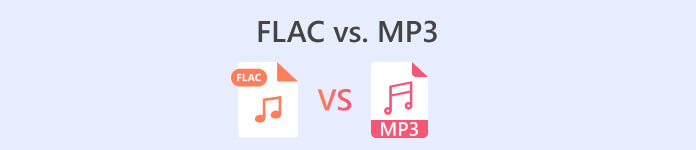
第 1 部分。FLAC 与 MP3:音频格式介绍
MP3轶事
MP3 是一种流行的数字音频文件格式,自 1990 年代推出以来已被广泛使用。它使用一种有损压缩形式来减小音频文件的大小,同时保持良好的音质。 MP3文件可以方便地在各种设备上共享、下载和播放,是数字音乐爱好者的便捷选择。问题是,FLAC 比 MP3 好吗?让我们通过阅读 FLAC 的说明来找出答案。
后手轶事
FLAC(免费无损音频编解码器)是一种高质量的音频文件格式,它使用无损压缩来保留原始音频数据而不牺牲质量。这意味着 FLAC 文件比 MP3 文件大得多,但保持与原始源材料相同的音频保真度水平。
第 2 部分。 FLAC 和 MP3 支持的设备/平台
现在,让我们看看 MP3 与 FLAC 的比较,看看它们在所支持的平台或设备方面的表现如何。
MP3 是一种广泛支持的音频文件格式,可以在不同平台上播放,包括:
◆ 运行Windows、macOS 和Linux 操作系统的计算机。
◆ 便携式媒体播放器,如 iPod 等 MP3播放器.
◆ 运行iOS、Android 和其他移动操作系统的智能手机和平板电脑。
◆ 带USB 或辅助输入的汽车音响。
◆ 带USB 或网络连接的家庭影院系统和立体声接收器。
◆ Spotify 和Apple Music 等音乐流媒体服务通常使用MP3 作为流媒体和下载音乐的默认格式。
FLAC 不像 MP3 那样得到广泛支持,但它仍然可以在多种平台上播放,包括:
◆ 运行Windows、macOS 和Linux 操作系统的计算机。
◆ 一些便携式媒体播放器,例如Astell&Kern AK Jr 和PonoPlayer。
◆ 一些运行Android 和其他移动操作系统的智能手机和平板电脑。
◆ 一些带有USB 或网络连接的汽车音响和家庭影院系统。
◆ 一些流媒体音乐服务,如Tidal,提供高保真FLAC 流媒体和下载选项。
第 3 部分。FLAC 比 MP3 好吗?
这一次,让我们综合比较这些音频格式,罗列一下FLAC和MP3的区别。
下面是基于各种因素对 FLAC 和 MP3 的综合比较:
音质: FLAC 提供比 MP3 更好的音质,因为它是一种无损格式,可以保留源材料中的所有音频数据。另一方面,MP3 是一种有损格式,在压缩过程中会丢弃一些音频数据,这会导致音频质量下降。
文件大小: MP3 文件比 FLAC 文件小得多,因为 MP3 使用有损压缩来减小文件大小。这使得 MP3 成为存储空间有限的用户或需要通过 Internet 快速共享或下载音乐文件的用户的更实用的选择。
兼容性: MP3 广泛兼容各种设备和软件,包括台式机和笔记本电脑、便携式媒体播放器、智能手机、汽车音响和流媒体音乐服务。另一方面,FLAC 由于其较大的文件大小和无损压缩,可能与某些设备和软件不兼容。
比特率: 可以以较低的比特率对 MP3 文件进行编码以进一步减小文件大小,但这也会导致音频质量下降。另一方面,FLAC 文件始终保持与原始源材料相同的比特率。
编辑: FLAC 是音频编辑的更好选择,因为它提供更高级别的音频保真度并且不会引入任何额外的压缩伪像。另一方面,由于有损压缩,MP3 文件可能会在编辑过程中引入额外的压缩伪影。
价格: FLAC 和 MP3 都是免费的开源格式,因此使用任何一种格式都不会产生任何费用。
第 4 部分。 将 FLAC 转换为 MP3 或将 MP3 转换为 FLAC
现在我们已经完成了将 FLAC 与 MP3 进行比较的过程,让我们继续进行如何将 MP3 转换为 FLAC 或反之亦然的过程。
视频转换大师 是一款功能强大的软件工具,可让您轻松地将音频和视频文件从一种格式转换为另一种格式。 FVC Video Converter Ultimate 支持的众多格式之一是 FLAC,这是一种高品质、无损的音频格式,经常被发烧友和音乐爱好者使用。您可以快速轻松地将 FLAC 文件转换为 MP3,从而节省设备空间并使您的音乐更易于共享。 Video Converter Ultimate 提供用户友好的界面和一系列自定义选项,使其成为需要转换音频和视频文件的任何人的方便有用的工具。
要使用此工具在 FLAC 和 MP3 格式之间转换音频文件,您需要执行几个简单的步骤。
第1步。 首先,通过单击其中一个,在您的计算机上下载并安装该程序 免费下载 按钮并按照设置向导进行操作。接下来,启动程序以访问其用户友好界面。
第2步。 接下来,通过单击添加要转换的音频文件 加 从主界面签名按钮。添加后,您将在界面上看到每个文件的缩略图。
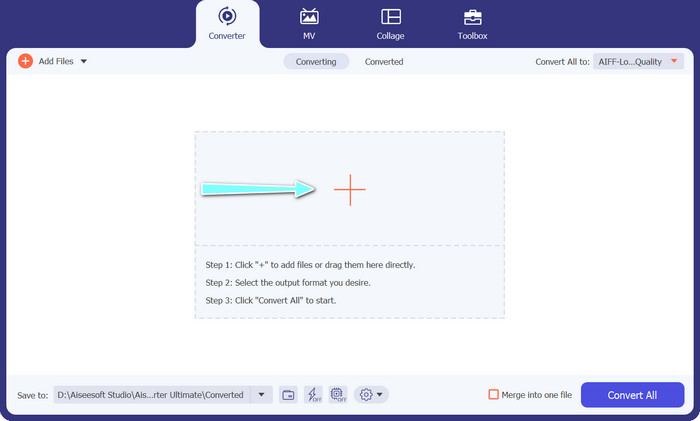
第三步 通过选择指定输出格式 音频 标签来自 轮廓 工具右上角的菜单。任选其一 MP3 要么 FLAC,取决于转换的方向。
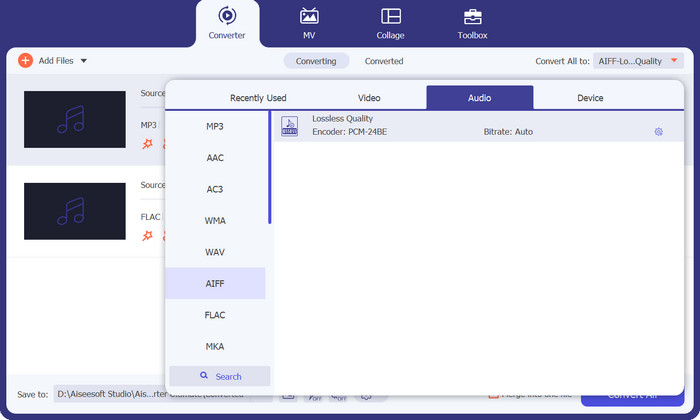
第四步。 通过在界面底部选择适当的位置,指定要将转换后的文件保存到的输出文件夹。最后,点击 全部转换 按钮开始转换过程。
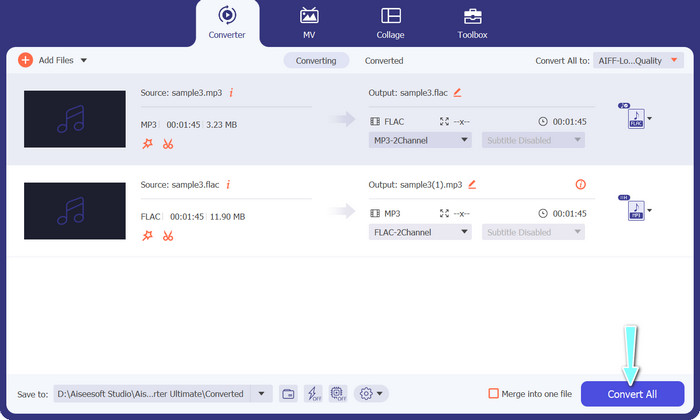
如果您需要将 FLAC 转换为 MP3 的免费在线工具,请查看 免费在线视频转换.这个方便的程序允许用户免费转换视频和音频文件,还可以根据您的喜好自定义输出设置。只要您有互联网连接,转换速度也很可靠。要开始,请按照下列步骤操作:
第1步。 启动您喜欢的 Web 浏览器并导航至 Free Video Converter Online 网站。
第2步。 点击 添加文件进行转换 按钮上传要转换为 MP3 的 FLAC 文件。
第三步 从可用格式列表中选择 MP3 作为输出格式 音频 格式菜单。您还可以为 MP3 文件选择所需的比特率或输出质量。
第四步。 点击 兑换 按钮开始转换过程。
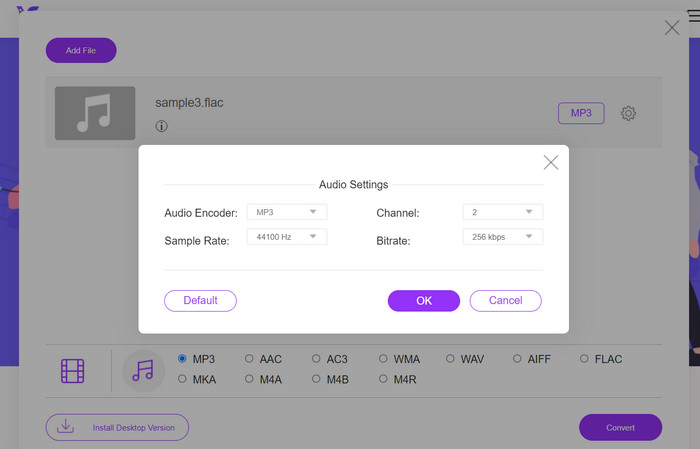
第 5 部分。关于 FLAC 与 MP3 的常见问题解答
16 位 FLAC 与 320Kbps MP3 哪个更好?
16 位 FLAC 和 320kbps MP3 之间的选择取决于个人喜好和音频文件的预期用途。如果您优先考虑音频质量并且有足够的存储空间,16 位 FLAC 可能是更好的选择。如果您需要较小的文件大小而不会对音频质量造成太大影响,320kbps MP3 可能是一个不错的选择。
FLAC 文件是否大于 MP3 文件?
是的,由于 FLAC 文件的无损特性,它们通常比 MP3 文件大。
所有媒体播放器都支持 FLAC 吗?
不,并非所有媒体播放器都支持 FLAC。然而,许多现代媒体播放器和软件都支持 FLAC 播放,包括 VLC、Foobar2000 和 Winamp。
结论
在 MP3 和 FLAC 之间进行选择取决于您的个人喜好和具体需求。所以, FLAC 与 MP3 是您做决定的必备条件。最终,决定使用哪种格式取决于您在音质、文件大小和兼容性方面的优先级。



 视频转换大师
视频转换大师 屏幕录影大师
屏幕录影大师